WordPress コメント作成者リンクを削除する方法
公開: 2022-11-14アクティブなコメント セクションは SEO の大きな利点ですが、場合によっては、WordPress のコメント作成者のリンクを削除した方がサイトの SEO に適しています。 Black Hat SEO オペレーターは、洗練されたシステムを使用して、無防備な Web サイトにスパム リンクをドロップします。 これらの冷酷なオペレーターが組み込みの WordPress コメント機能を使用して、SEO リンク ジュースを盗むことを許可しないでください!
では、WordPress のコメント作成者リンクがどのように問題になるのでしょうか?
まず、問題が何であり、どのように機能し、どの程度深刻になる可能性があるかを明確にしましょう。 次に、スパム行為のある Web サイト リンクを管理する方法について説明します。 その後、WordPress のコメント作成者リンクを削除するための表面的な方法とより恒久的な方法の両方について説明します。
表面的な解決策は、WordPress コメント作成者リンクの表示を抑制するだけです。 リンクはまだありますが、表示されません。 Nuclear オプションは、WordPress コメント フォームから URL フィールドを完全に削除するため、コメント作成者のリンクは存在しません。
WordPress のデフォルト設定では、コメントの悪用が有効になっています
WordPress のデフォルト設定は、実際のユーザーよりもスパム テロリストに優しい設定になっています。 コメント作成者のリンクとなる Web サイトの URL フィールドは、WordPress スパムの最も一般的な送信元です。
有効なメールアドレスを持っている人なら誰でもコメントを残すことができます。 理論的には、これにより、人々は身元を明かさずにコメントを残すことができます。
一方では、これによりユーザー エンゲージメントが向上する可能性があります。 人々は、反対意見を持っていることによる特定や嫌がらせを恐れずにコメントできます。 実際には、この匿名性はスパマーにとって好機です。
幸いなことに、WordPress のデフォルトでも、このリンクには no-follow 属性があります。 これは、個々のコメント内のリンクをたどってはならないことを検索エンジンに知らせるシグナルです。
コメントの悪用はどの程度悪いものになるのでしょうか?
多くのユーザーが、自分の Web サイトのリンク (URL) に忍び込むことのみを目的としてオンライン コメントを書いています。 権威のあるウェブサイトからバックリンクを取得するのはとても簡単な方法です!
その「悪い」SEO ジュースは、新しい Web サイトや苦労している Web サイトを沈める可能性があります。 他の SEO の側面で行ったすべての優れた作業が無効になる可能性があります。 これらのジュース浸出リンクは、サイトを改善する必要があることを Google に示しています。 業界に関係なく、あなたのサイトが最高評価の権威ではないことを示しています.
不快または有害なコメントも、善意の訪問者を思いとどまらせる可能性があります。 怪我に侮辱を加えるために、訪問者が著者のリンクをクリックすると、サイトから離れてしまいます。 優れたコンテンツを作成するポイントは、訪問者がサイトに留まり、対話できるようにすることです。
安価で制限のあるホスティング プランを使用しているサイトのもう 1 つの懸念は、ボットからのトラフィックの増加によって、トラフィックと帯域幅の割り当てがすぐに使い果たされる可能性があることです。
解決策は、WordPress サイトに表示されるジュース ハイジャック スパムをブロックすることですが、実際のユーザーからのコメントを受け入れることです。
WordPress でスパムコメントを制御する方法
これを行う組み込みの WordPress ツールのリストは次のとおりです。
- IP ブロッキング: 膨大なリソースと無限の新しい IP を持つスパムボットに対する終わりのない手作業。
- 特定の単語をフィルタリングまたは除外する: [設定] >> [ディスカッションの設定] >> [許可されていないコメント キー]に移動します。
- ユーザーがコメントする前に登録を強制する: [設定] >> [ディスカッションの設定] >> [その他のコメント設定]に移動します。 「コメントの作成者は名前と電子メールを入力する必要があります」と「ユーザーは登録してログインしてコメントする必要があります」の両方にチェックを入れます。
- サイト全体のコメントを無効にする: [設定] >> [ディスカッションの設定] >> [デフォルトの投稿設定]に移動します。 「新しい投稿へのコメントの送信を許可する」のチェックを外します。
- 特定の投稿のコメントを無効にします。 ページの編集中または作成中に、[設定] アイコンをクリックします。 ページ設定 >> ディスカッションタブに移動します。 「コメントを許可する」ボックスにチェックを入れます。
- モデレートと手動承認のためにすべてのコメントを保持する: サイトが混雑している場合、これは不可能な作業です。 設定 >> ディスカッション設定 >> コメントが表示される前に >> 「コメントは手動で承認する必要があります」に移動します。
- 「コメント作成者は以前に承認されたコメントを持っている必要があります」を有効にして、スパム制御の負荷を軽減します。 ただし、その設定は、今後のコメント作成を高速化するために、コメント投稿者の名前、電子メール、および Web サイトを保存するための Cookie を有効にしている場合にのみ機能します。
- ページの上部にある[設定] > [ディスカッションの設定] >> [その他のコメント設定] で、 Cookie の有効化/無効化の設定を確認してください。 「コメント作成者の Cookie の設定を許可する、コメント Cookie のオプトイン チェックボックスを表示する」のチェックを外します。 このオプションをオフにすると、スパマーは毎回再登録を余儀なくされますが、善意のユーザーを苛立たせる可能性があります。
- スパム リンクは標準のコメント フォームの URL フィールドから発信されているため、「 X 個のハイパーリンクが含まれている場合、コメントを保留して管理する」という設定は、この特定のケースではあまり効果的ではありません。 より日和見的なスパマーをいくらか抑制することができます。 [設定] >> [ディスカッション設定] >> [コメントのモデレーション] >> [「x 個以上のリンク」が含まれている場合、コメントをキューに保留する] に移動します。 WordPress のデフォルト設定は 2 ですが、これを 1 に変更することをお勧めします。
- Akismet などのスパム対策プラグインでコメントをフィルタリングします。
- コメント フォームに Captcha を追加して、最初のラウンドでスパム ボットをノックアウトします。 あなたと善意のユーザーの間に境界を追加することはできますが、トラフィックの多いサイトでは価値のある機能です.
これらの組み込みツールは、断固たるスパマーに迷惑をかけるだけです。 標準の WordPress コメント フォームから Web サイトの URL テキスト ボックスを削除しない限り、常にスパム パトロールを行うことになります。 さらに、問題のある Web サイトの URL は引き続き Web サイトのバックエンドに存在し (画像 1 を参照)、SEO にわずかな影響を与える可能性があります。
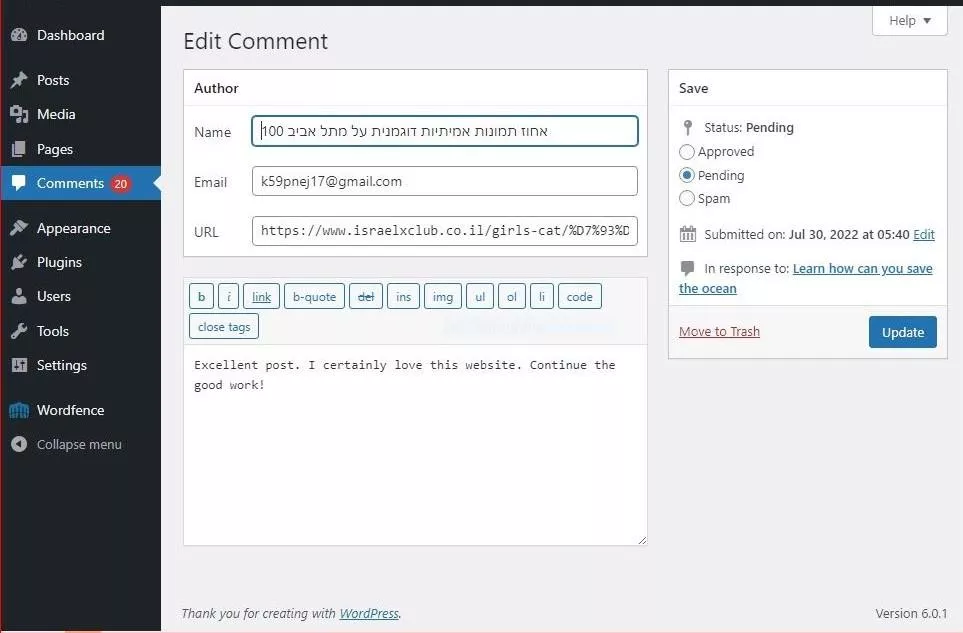
始める前の重要なヒント
場合によっては (以下に詳細を示します)、コメント作成者リンクを無効にしても、サイト上のすべての既存のコメント作成者リンクが削除されないことがあります。 古いコメントは手動でクリーンアップする必要があります。
また、このチュートリアルの調査中に、さまざまな理由から、デフォルトの no-follow 属性を do-follow に変更することを推奨するいくつかのガイドに出会いました。 私たちはこのアドバイスに強く同意しません。 代わりに、以下にリストされている、サイト全体のコメント作成者のリンクをさかのぼって削除する他の多くの方法のいずれかを使用してください。
スパム的な著者リンクを防止および削除するために、表面的な解決策または「核オプション」のいずれかを実装する方法のリストを読んでください。
装飾オプション: コメント作成者リンクの表示をブロックする
公開されたコメントの Web サイト URL フィールドの表示を禁止 (無効化または非表示) するには、いくつかの方法があります。 これらのリンクを非表示にすると、コメント セクションがより魅力的になりますが、Web サイトの URL リンクは引き続き WordPress バックエンドに残ります。 これらのリンクは、内部のフォローなしリンクの数を大幅に増やし、SEO にわずかな影響を与える可能性があります。
以下の自動化された方法のいずれかを使用するか、手動でそれらを削除します。 SEMRush や Yoast などの高度な SEO ツールを使用して、残りの内部ノーフォロー リンクをすべて特定できます。
装飾オプション 1: コメント作成者リンクの表示をブロックする無料のプラグイン
無料の「Hide Comment Author Link」は、いくつかのプラグイン レビュー サイトで広く推奨されています。 ただし、作成者はしばらく更新していません。これは、私たちにとって懸念の原因です. Web サイトの URL フィールドは削除されず、コメント作成者のリンクが無効になるだけで、リンクが公開されなくなります。
または、コメント リンクの削除およびその他のコメント ツールの無料版を検討することもできます。 プレミアム オプションでは、URL フィールドが削除され (以下の PerfMatters プラグインと同様)、追加機能が提供されます。

見た目のオプション 2: functions.php を介してコメント作成者の URL リンクの表示をブロックする
プラグインを使用して functions.php を変更することを強くお勧めします。 テーマの functions.php ファイル内の関数の編集は、特定の理由から上級ユーザーに任せるべきです。 画像 2 に示すように、推奨されるコード スニペット プラグインで以下のスニペットを使用できます。
add_filter( 'get_comment_author_link', 'remove_comment_author_link', 10, 3 ); function remove_comment_author_link( $return, $author, $comment_ID ) { return $author; } 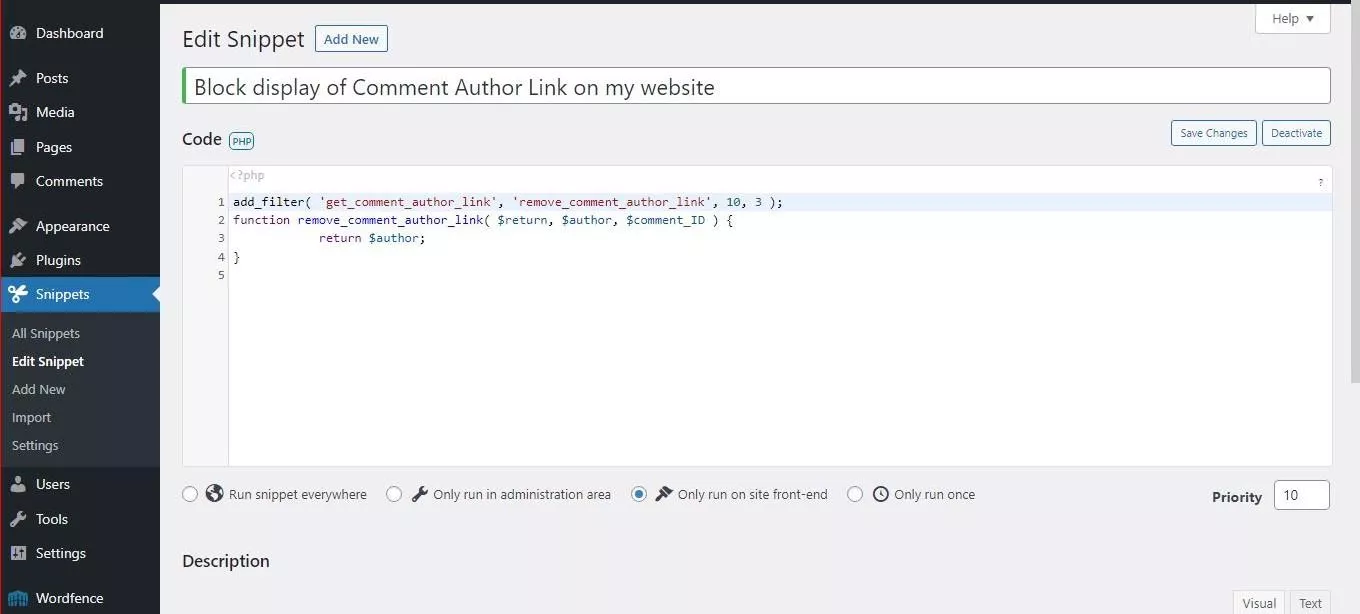
注: ウェブサイトの URL フィールドは、標準の WordPress コメント フォームに引き続き表示されます。 訪問者がフィールドに入力すると、画像 3 に示すように、URL が WordPress 管理者に表示されます。画像 4 に示すように、コメント作成者のリンクは、新しいコメントと既存のコメントの両方から削除されます。
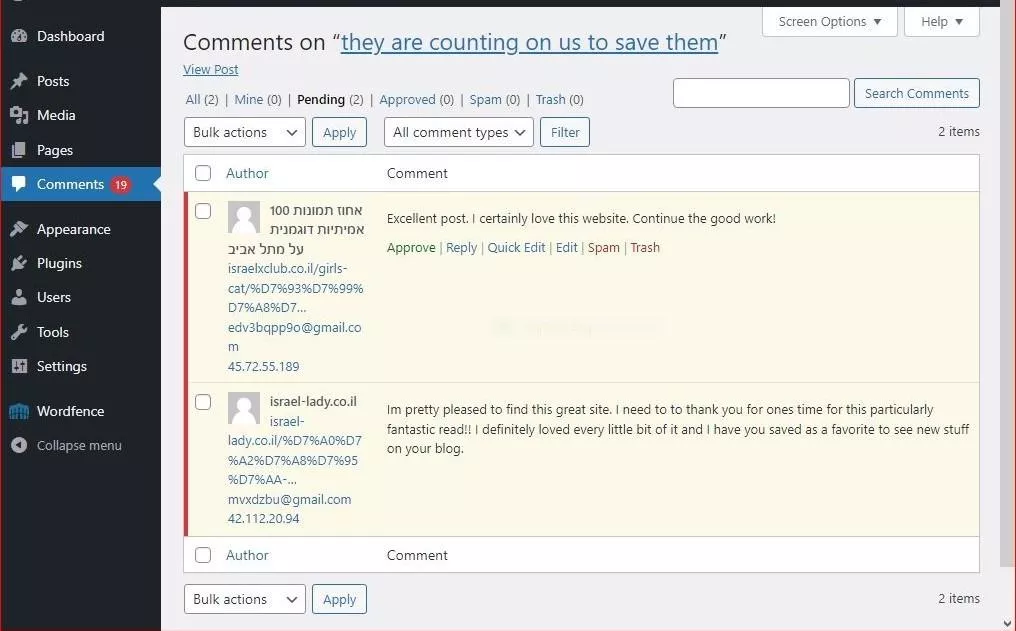
この方法では、コメント作成者のリンクが新規および既存のコメントから削除されます (画像 4 を参照)。
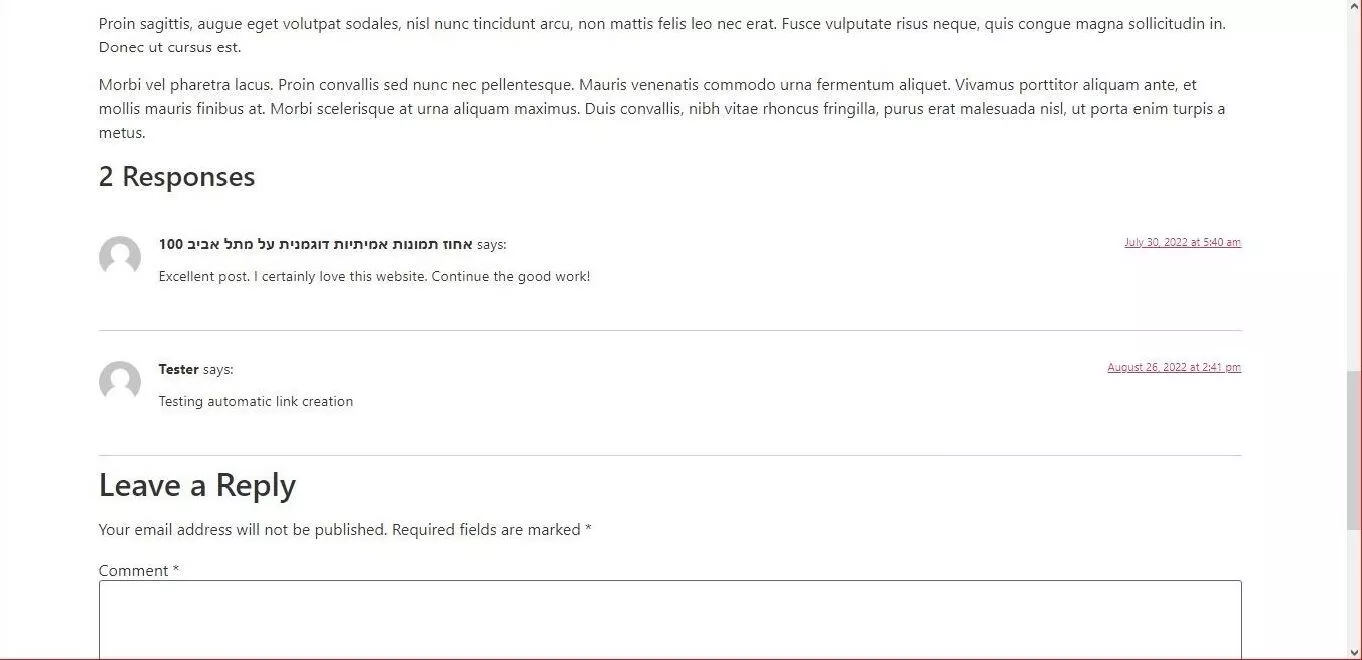
核となる選択肢: WordPress コメントフォームから Web サイトの URL フィールドを削除する
核オプション 1: CSS を介して WordPress コメントフォームの URL フィールドの表示をブロックする
WordPress はクラス comment-form-URL を使用して、作成者の Web サイト URL を標準の WordPress コメント フォームに表示します。 画像 5 に示すように、サイト全体の CSS をテーマの外観設定に追加することで、このクラスを変更できます。
外観 >> テーマ >> カスタマイズ >> 追加 CSS に移動します。 以下をコピーして、CSS ブロックに貼り付けます。
.comment-form-url{ display:none; } 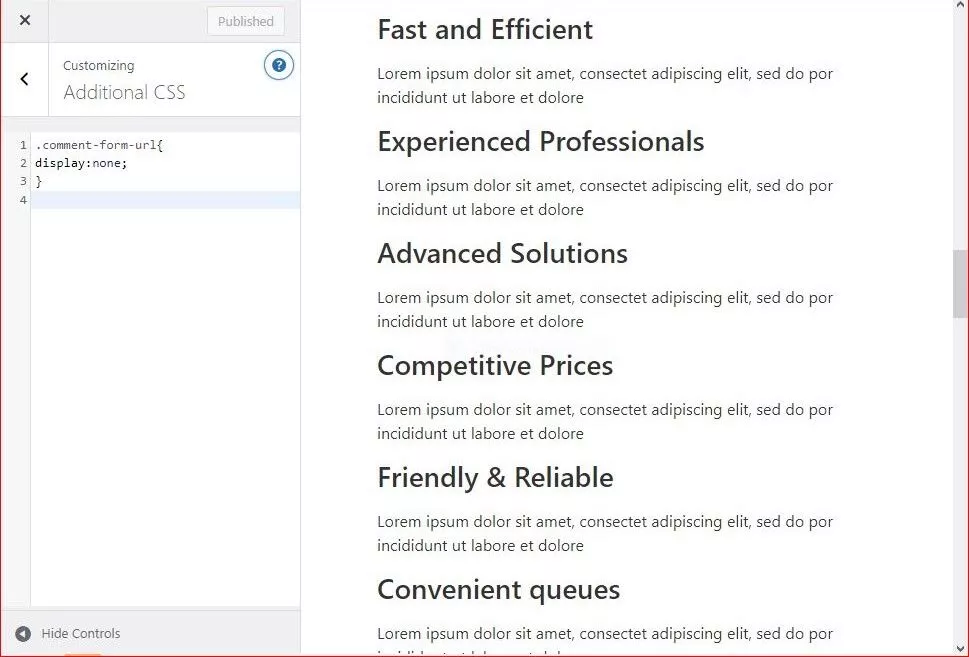
注: この CSS は、標準の WordPress コメント フォームの Web サイト URL フィールドをブロックします。 コメントの作成者は Web サイトの URL を提供できないため、WordPress はコメントの作成者のリンクを作成しません。
このオプションの違いは、Web サイトの URL フィールドが (空であっても) 表示されることです。 管理者は、WordPress 側からコメントを編集できます。 厳選されたバックリンクを許可したい場合、これは良いオプションですが、モデレート中にウェブサイトの URL を自分で挿入する必要があります. Web サイトの他の場所にある既存のコメントは変更されません。 手動で他のスパム リンクをクリーンアップする必要があります。
核オプション 2: プラグインを使用して WordPress フォームから URL フィールドを削除する
いくつかの機能を 1 つの製品にバンドルする傾向が強まっています。たとえば、すべてのパフォーマンス メトリックを調和させるために構築されたバンドルされたプラグインです。
Perfmatters 最適化プラグインは、未使用の WooCommerce スタイル/JS、フィード、XML-RPC、およびその他のアイテムなどの不要な WordPress 機能を削除します。
標準のプラグインのインストールとアクティベーションを行います。 「設定 >> Perfmatters メニュー >> オプション >> 一般に移動します。 下へスクロール。 「コメント URL の削除」オプションを有効にして保存します。
注: PerfMatters プラグインは、標準の WordPress コメント フォームから Web サイトの URL フィールドを削除し、既存のすべてのコメントからリンクを削除します。 このオプションの違いは、プラグイン設定のフィールドをオンまたはオフにするだけで、オンまたはオフに切り替えることができることです。
核オプション 3: コード スニペットを使用して、WordPress コメント フォームから URL フィールドを削除する
テーマの functions.php ファイルで関数を編集することはお勧めしません。 このスニペットを使用して、画像 6 に示すようにコード スニペット プラグインを使用することをお勧めします。
add_filter('comment_form_default_fields', 'unset_url_field'); function unset_url_field($fields){ if(isset($fields['url'])) unset($fields['url']); return $fields; } 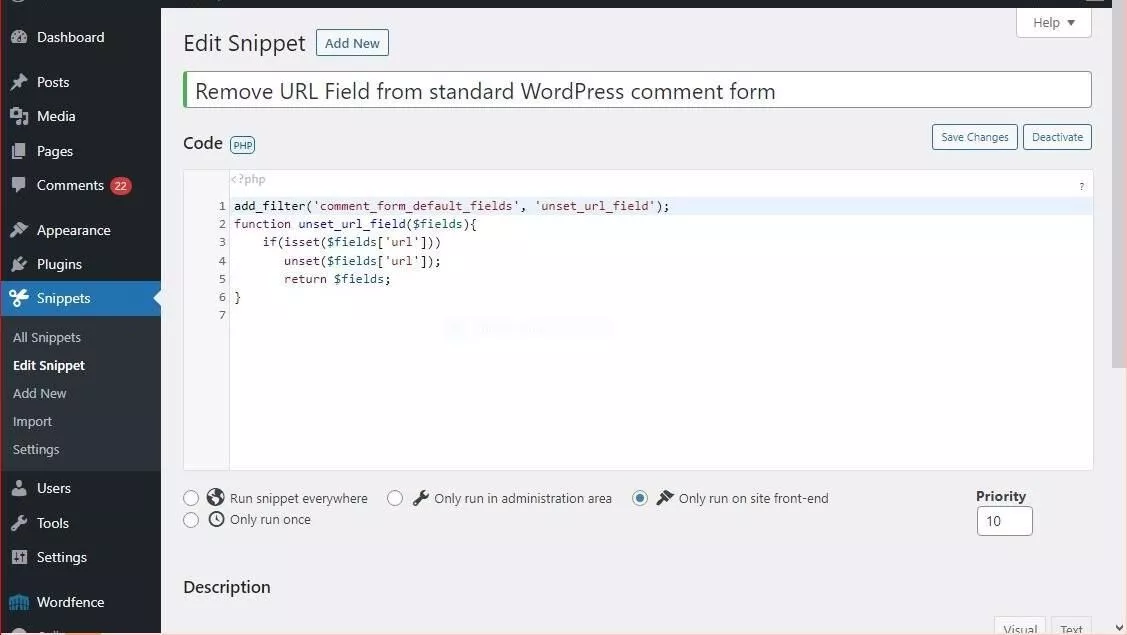
注: Web サイトの URL フィールドは標準の WordPress コメント フォームに表示されなくなります。そのため、WordPress はコメント作成者リンクを作成しません。 ただし、管理者がモデレート中にコメントを編集したい場合、URL フィールドは (空であっても) 表示されます。 Web サイトの他の場所にある既存のコメントは変更されません。
前述したように、厳選された被リンクを許可する場合、これは良いオプションです。 モデレート中にウェブサイトの URL を自分で挿入する必要があります。 Web サイトの他の場所にある既存のコメントは変更されないことに注意してください。そのため、すべてのスパム リンクを手動でクリーンアップする必要があります。
結論
コメント フォームに Web サイトの URL が存在することは、WordPress サイトの最大のスパム源です。 コメント作成者のリンクを無効にしたり、WordPress コメント フォームの Web サイト URL を削除したりするデフォルト設定はありませんが、スパマーがリンク ジュースをハイジャックするのを防ぐ安全で簡単な方法が他にもいくつかあります。
スパム コメントは、Web サイトのランキングに非常に悪影響を及ぼす可能性があります。 最初から真剣に戦うことをお勧めします。
